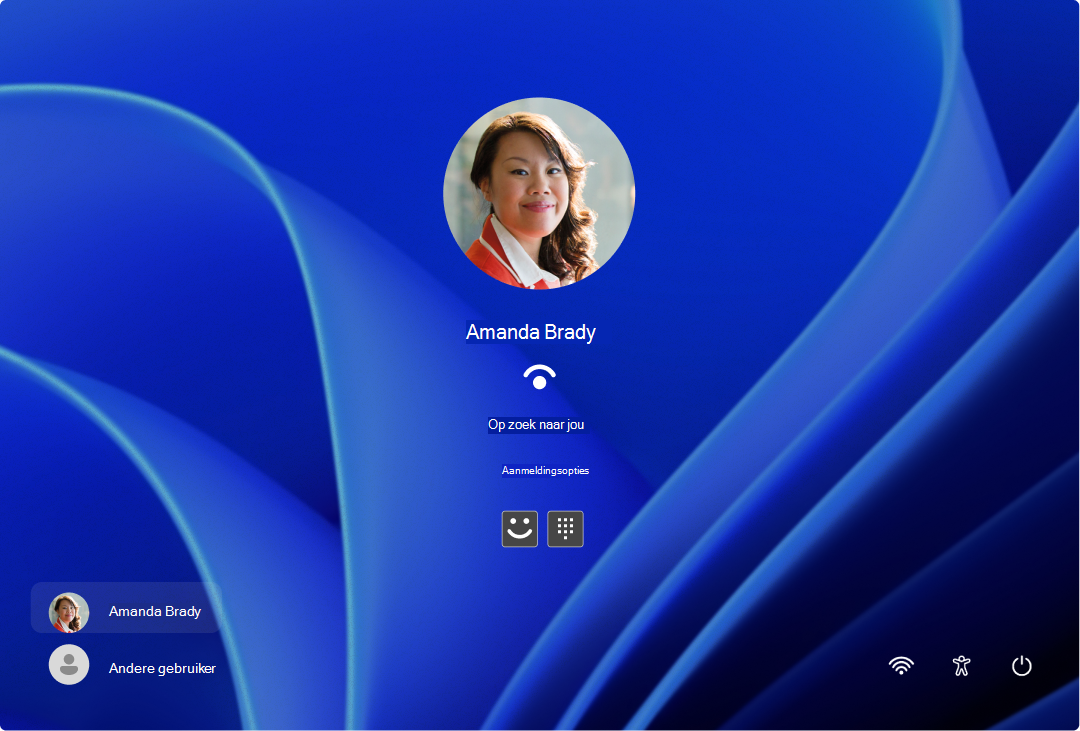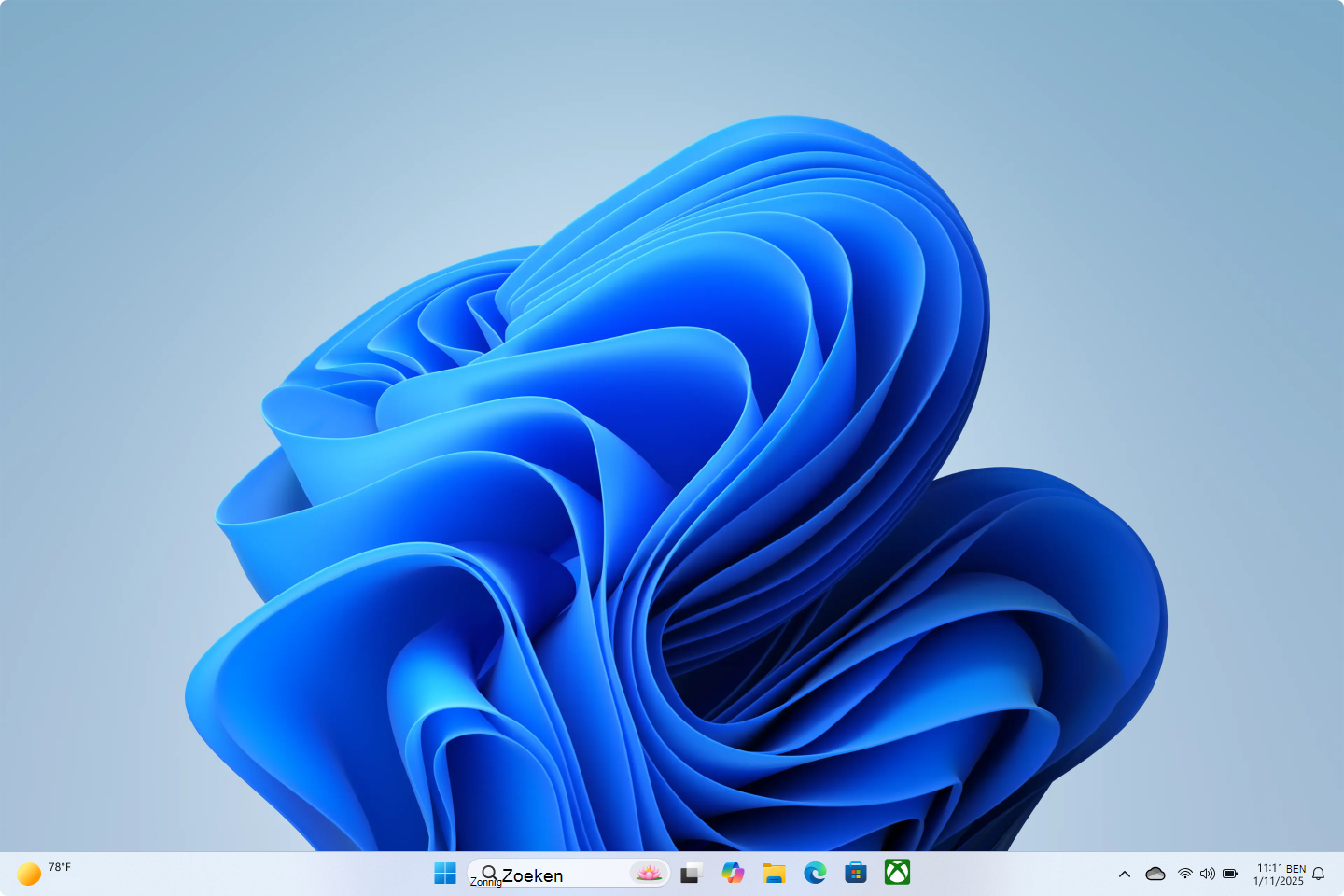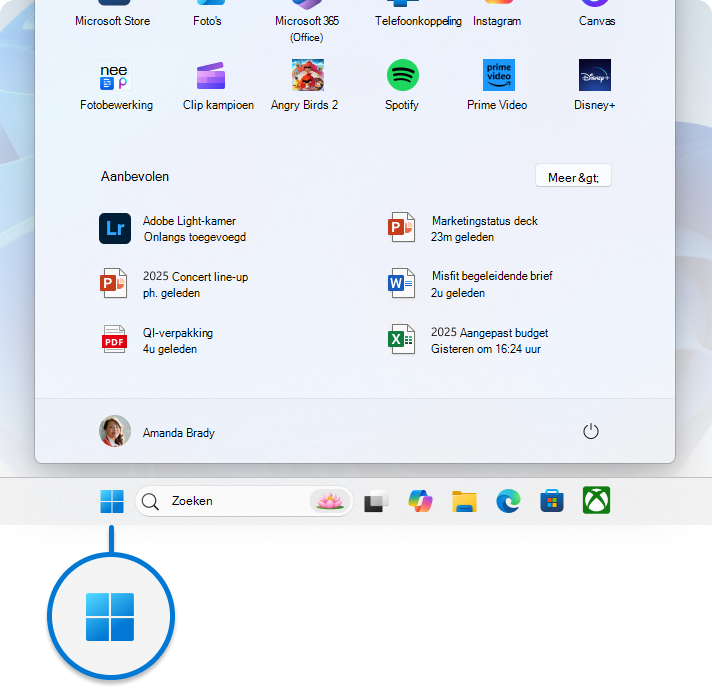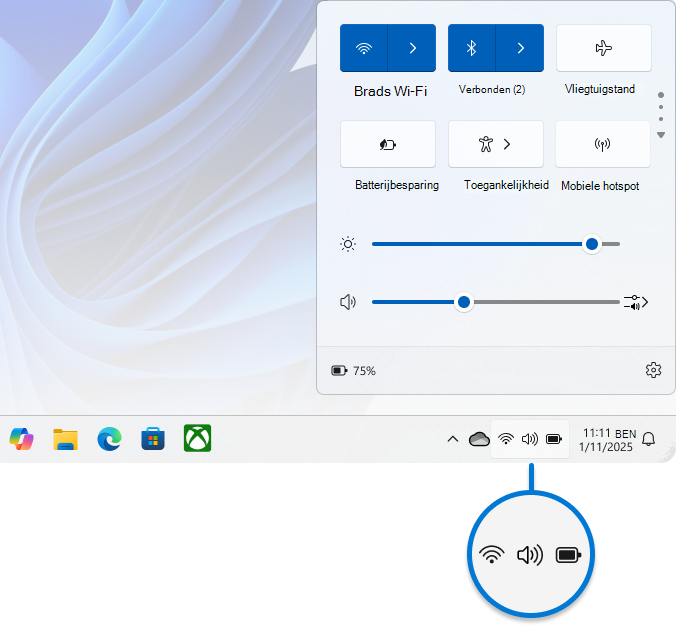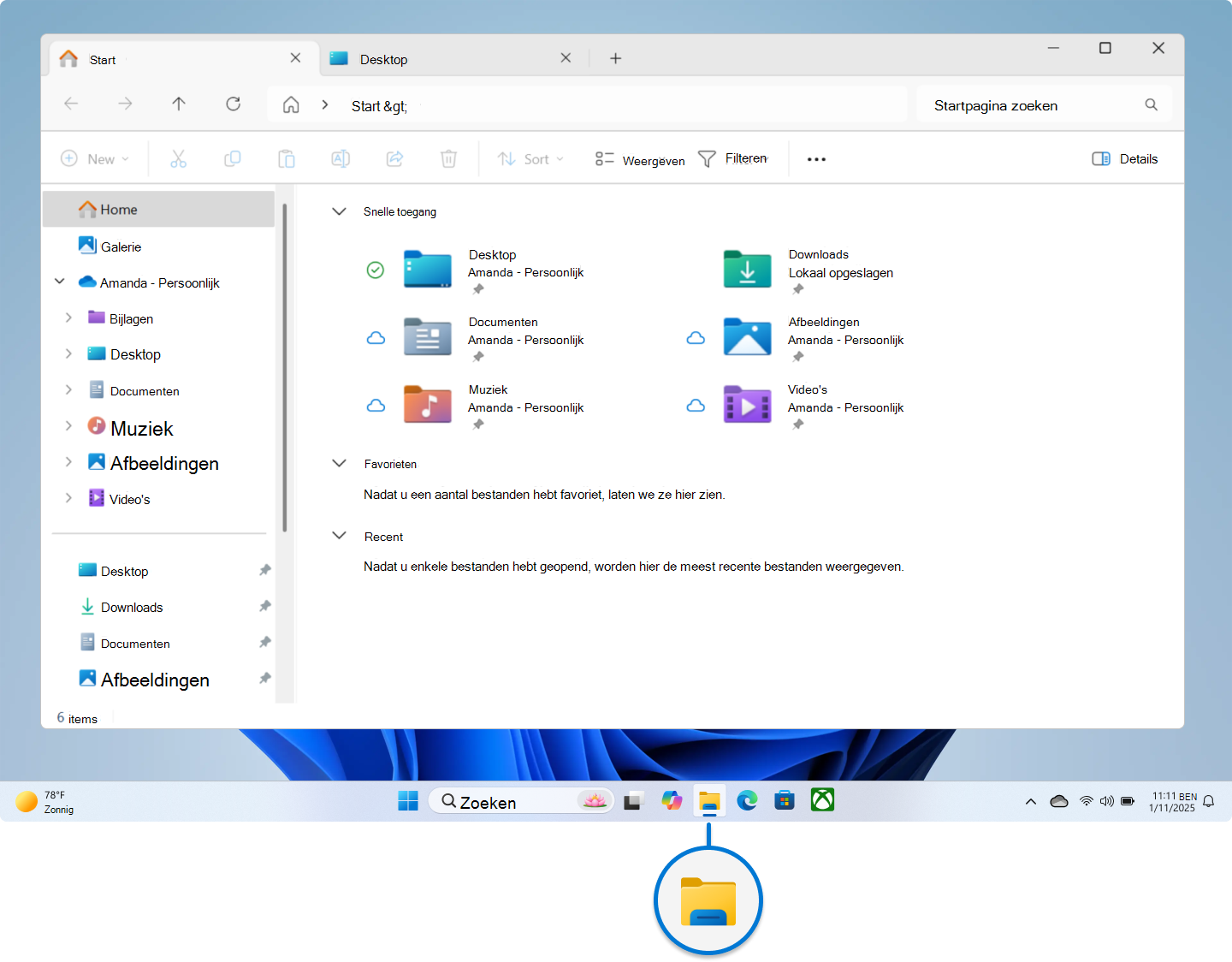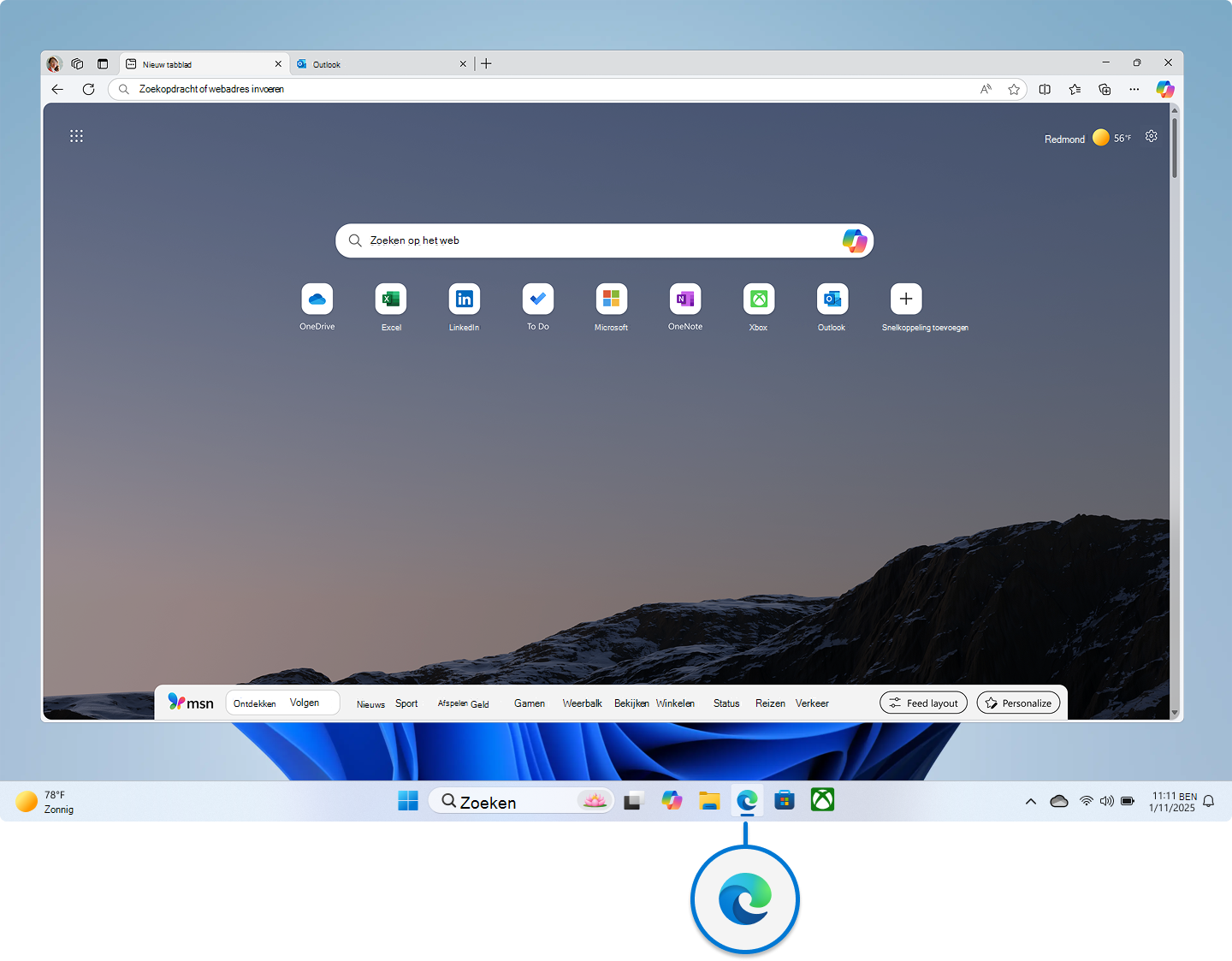Maak kennis met Windows 11: De basisbeginselen
Van toepassing op
Welkom bij Windows 11! Of u nu nieuw bent met Windows of een upgrade uitvoert van een eerdere versie, dit artikel helpt u inzicht te krijgen in de basisbeginselen van Windows 11. We behandelen de essentiële onderdelen van het bureaublad, Bestandenverkenner en Microsoft Edge, zodat u een solide basis hebt om effectief te navigeren en Windows 11 te gebruiken.
Gebruikerservaring
Windows 11 is de nieuwste versie van het besturingssysteem van Microsoft, ontworpen om een moderne en gebruiksvriendelijke ervaring te bieden. Met een gestroomlijnde interface, verbeterde prestaties en nieuwe functies wil Windows 11 de productiviteit en het plezier voor gebruikers verbeteren. Laten we eens kijken naar de basisbeginselen en verkennen wat Windows 11 te bieden heeft.
Aanmelden en toegang tot het bureaublad
De gebruikerservaring begint bij het vergrendelingsscherm. Als uw apparaat een biometrische sensor heeft, kunt u zich gemakkelijk aanmelden met uw gezicht of vingerafdruk. U kunt ook een pincode of wachtwoord gebruiken.
Met de gebruikersprofielafbeeldingen aan de zijkant kunt u schakelen tussen verschillende gebruikersaccounts.
Nadat u zich hebt aangemeld, gaat u naar het bureaublad.
Bureaubladonderdelen
Het bureaublad is uw hoofdwerkruimte in Windows 11. Het bevat verschillende belangrijke onderdelen:
Startmenu: het Startmenu bevindt zich in het midden van de taakbalk en biedt snelle toegang tot uw toepassingen, instellingen en bestanden. U kunt hier uw favoriete apps vastmaken, zoeken naar bestanden en toegang krijgen tot systeeminstellingen.
Als u start wilt openen, drukt u op de Windows-toets op het toetsenbord, meestal tussen de Ctrl- en Alt-toets, of selecteert u de toets met de muis. Op een aanraakapparaat kunt u het Startmenu openen door op de knop Start te tikken of omhoog te swipen vanaf de onderkant van het scherm.
Taakbalk en snelle instelling
De taakbalk wordt onderaan het scherm uitgevoerd en bevat pictogrammen voor geopende toepassingen, systeemmeldingen en het Startmenu. U kunt de taakbalk aanpassen door apps vast te maken, de positie ervan aan te passen en het uiterlijk te wijzigen.
Met Snelle instellingen hebt u met slechts enkele klikken toegang tot essentiële systeembesturingselementen, zoals Wi-Fi, volume en beeldscherminstellingen. U kunt Snelle instellingen openen door op het netwerk-, volume- of batterijpictogram in het systeemvak te klikken.
Bestanden, mappen en snelkoppelingen: het bureaublad is ook een handige plek om bestanden, mappen en snelkoppelingen naar veelgebruikte toepassingen en documenten op te slaan. U kunt deze items ordenen door ze naar de gewenste locaties op het bureaublad te slepen en neer te zetten.
Verkenner
Bestandenverkenner is het hulpprogramma dat u gebruikt om bestanden en mappen op uw pc te beheren. Hiermee kunt u eenvoudig door uw bestanden bladeren, ordenen en openen. U kunt als volgt Bestandenverkenner gebruiken:
-
Bestandenverkenner openen: klik op het mappictogram op de taakbalk of druk op de Windows-toets + E om Bestandenverkenner te openen.
-
Navigeren in mappen: gebruik het zijpaneel om door uw mappen en stations te navigeren. U kunt mappen uitvouwen door op de pijl ernaast te klikken.
-
Bestanden beheren: u kunt nieuwe mappen maken, bestanden verplaatsen en items verwijderen door er met de rechtermuisknop op te klikken en de juiste optie te selecteren. U kunt de werkbalk ook gebruiken voor algemene acties, zoals kopiëren, plakken en de naam van bestanden wijzigen.
-
Zoeken naar bestanden: gebruik de zoekbalk om bestanden en mappen te zoeken. Voer trefwoorden of bestandsnamen in om specifieke items te zoeken.
Microsoft Edge
Microsoft Edge is de standaardwebbrowser in Windows 11. Het biedt een snelle en veilige browse-ervaring met functies zoals tabbladbeheer, leesmodus en ingebouwde beveiligingshulpprogramma's. U kunt Microsoft Edge als volgt gebruiken:
-
Edge openen: klik op het edge-pictogram op de taakbalk of zoek naar 'Microsoft Edge' in het startmenu om de browser te openen.
-
Surfen op het web: gebruik de adresbalk om URL's in te voeren en naar inhoud te zoeken. U kunt meerdere tabbladen openen door de knop '+' naast het huidige tabblad te selecteren.
-
Tabbladen beheren: klik met de rechtermuisknop op een tabblad voor toegang tot opties zoals het sluiten, vastmaken of openen in een nieuw venster. U kunt ook de functie tabgroepen gebruiken om gerelateerde tabbladen te organiseren.
Meer informatie over Windows
Hier volgen enkele nuttige bronnen om u te helpen meer te leren over Windows.